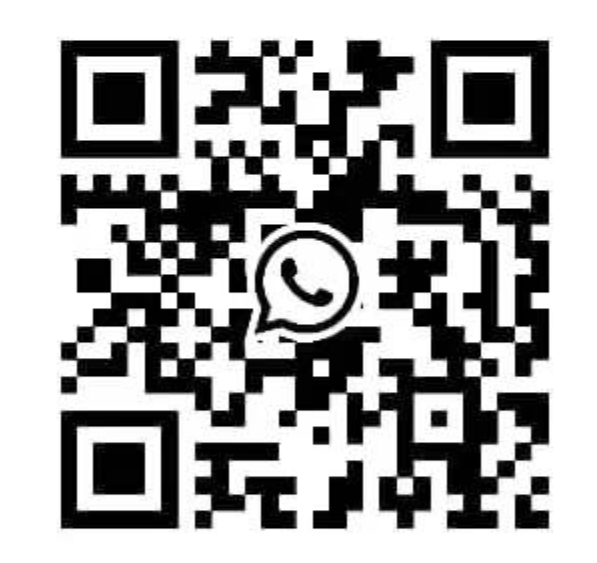条码打印机怎么使用
条码打印机的使用涉及多个步骤,包括安装、设置和打印等。以下是详细的使用指南:
一、安装准备
检查包装:首先,检查条码打印机的包装是否完好,并对照装箱清单清点配件,确保所有必要的部件如电源线、数据线、碳带、标签纸等均已齐备。
安装耗材:
标签纸安装:打开打印机上盖,露出卷支仓。取出纸卷架,将标签纸卷由左置右套入纸卷架,然后将纸卷托架连同纸卷一起放回纸卷仓。确保纸卷向左端靠齐,并将托架上的挡板向左靠紧纸卷。接下来,打开打印头模组,将标签穿过打印头模组下方,并从标签引导器中拉出标签,使其从滚轴上方穿过。最后,向下合上打印头模组,直到听到“喀嚓”声,然后合上顶盖。
碳带安装:同样打开打印机上盖,露出卷支仓和打印头模组。按照打印机说明书或安装指引,将碳带安装到碳带供应端,并确保碳带前端连接到空卷芯上。然后,将空卷芯安装在碳带回收端。转动打印头模组左端的齿轮,确保碳带卷紧,并向下按压打印头模组两侧,直到听到“咔哒”声。
二、连接与设置
连接电源线和数据线:将电源线插入打印机背面的电源插座,并将数据线(如USB线)连接到打印机和计算机之间。注意,在连接数据线之前,请确保打印机已关闭。
安装驱动程序:将随机光盘放入计算机的光驱中,并按照提示安装条码打印机的驱动程序。如果计算机没有光驱,可以从打印机制造商的官方网站下载相应的驱动程序进行安装。
设置打印机参数:在计算机上打开打印机设置界面(通常在“控制面板”的“设备和打印机”中),选择已安装的条码打印机,并根据需要进行相关设置。这些设置可能包括纸张大小、打印质量、打印速度等。
三、校准与测试
校准纸张:为了确保打印机能够准确地识别并打印标签,通常需要进行纸张校准。具体校准方法请参考打印机说明书或操作面板上的指示。
打印测试页:在安装和设置完成后,建议打印一张测试页以检查打印机是否正常工作。如果测试页打印正常,则表示条码打印机已正确安装并可以开始使用。
四、打印操作
打开打印软件:启动与条码打印机兼容的打印软件(如Label mx等)。
设计标签:在打印软件中设计所需的标签模板,包括文字、条码、二维码等内容。
选择打印机:在打印软件中选择已安装的条码打印机作为打印设备。
调整打印设置:根据需要调整打印设置,如打印份数、打印速度等。
开始打印:点击打印按钮开始打印。在打印过程中,请确保打印机有足够的纸张和碳带。
五、维护与保养
定期清洁:定期清洁打印头和机器内部以去除灰尘和污垢,保持打印机的良好工作状态。
更换耗材:当碳带或标签纸用尽时,请及时更换新的耗材以确保打印质量。
检查机械部件:定期检查打印机的机械部件是否正常运行,如有异常应及时处理。
通过以上步骤,您可以正确地使用条码打印机进行打印操作。请注意,不同品牌和型号的条码打印机在细节上可能有所不同,因此请参考具体的打印机说明书或联系制造商以获取更详细的操作指南。